Cómo reaccionar a los mensajes de Instagram con diferentes emojis
Las reacciones a las publicaciones son divertidas y brindan una manera fácil de reaccionar ante la publicación de alguien, ahorrándote el tiempo y el esfuerzo de escribir algo que podría parecer redundante. Anteriormente, las reacciones emoji se limitaban a Facebook comentarios y Facebook Mensajero. Pero ahora también puedes reaccionar con emojis en las publicaciones de Instagram. Lo bueno es que puedes reaccionar con cualquier emoji que quieras. ¿Quieres saber cómo usar reacciones emoji personalizadas en Instagram? Esta guía te ayudará.

Con la nueva característica, no estás atado a algunas reacciones emoji seleccionadas. Puedes reaccionar con emoji de fuego, beso, martillo o lo que quieras. Las reacciones emoji aparecerán debajo de tu publicación de Instagram.
Veamos cómo reaccionar con emojis personalizados en los mensajes directos (DM) de Instagram en dispositivos móviles y PC.
Cómo reaccionar con emojis en mensajes de Instagram en móvil y PC
Facebook implementado recientemente un nueva versión de publicaciones de instagram que lo hizo mirar Facebook Mensajero. Así que las funciones de FB Messenger tenían que llegar a Instagram. Estas características incluyen temas de chat, modo de desaparición, la capacidad de reenviar y citar mensajes y reacciones de mensajes.
Veamos los pasos para agregar una reacción emoji en los mensajes de Instagram.
Lee También Cómo Crear Un Código QR En 7 Sencillos Pasos
Cómo Crear Un Código QR En 7 Sencillos PasosCómo reaccionar a los mensajes de Instagram con emojis en Android y iPhone
Inicie la aplicación de Instagram y abra el chat. Toque y mantenga presionado el mensaje al que desea reaccionar. El panel de reacción emoji se abrirá con seis emojis. Toque el emoji con el que desea reaccionar.
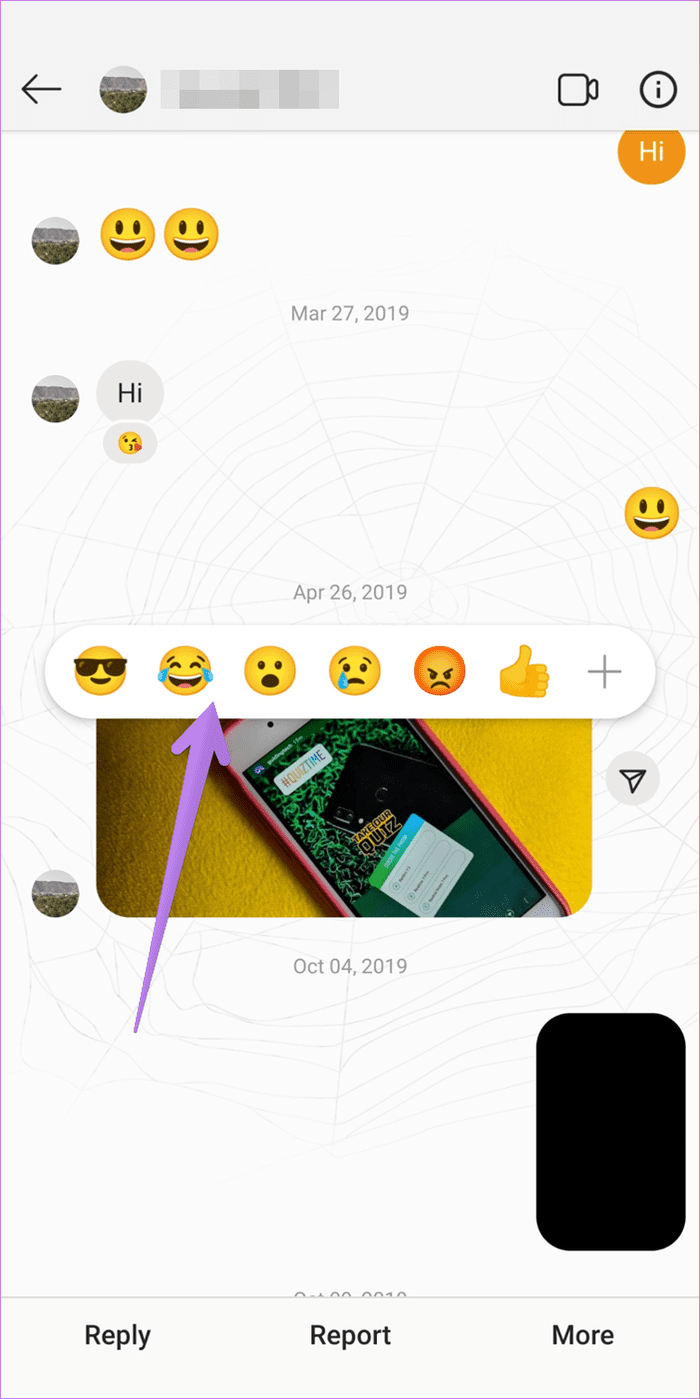
Si desea reaccionar al mensaje con un emoji personalizado de su elección, toque el icono de agregar (+) y elija el emoji de la lista.
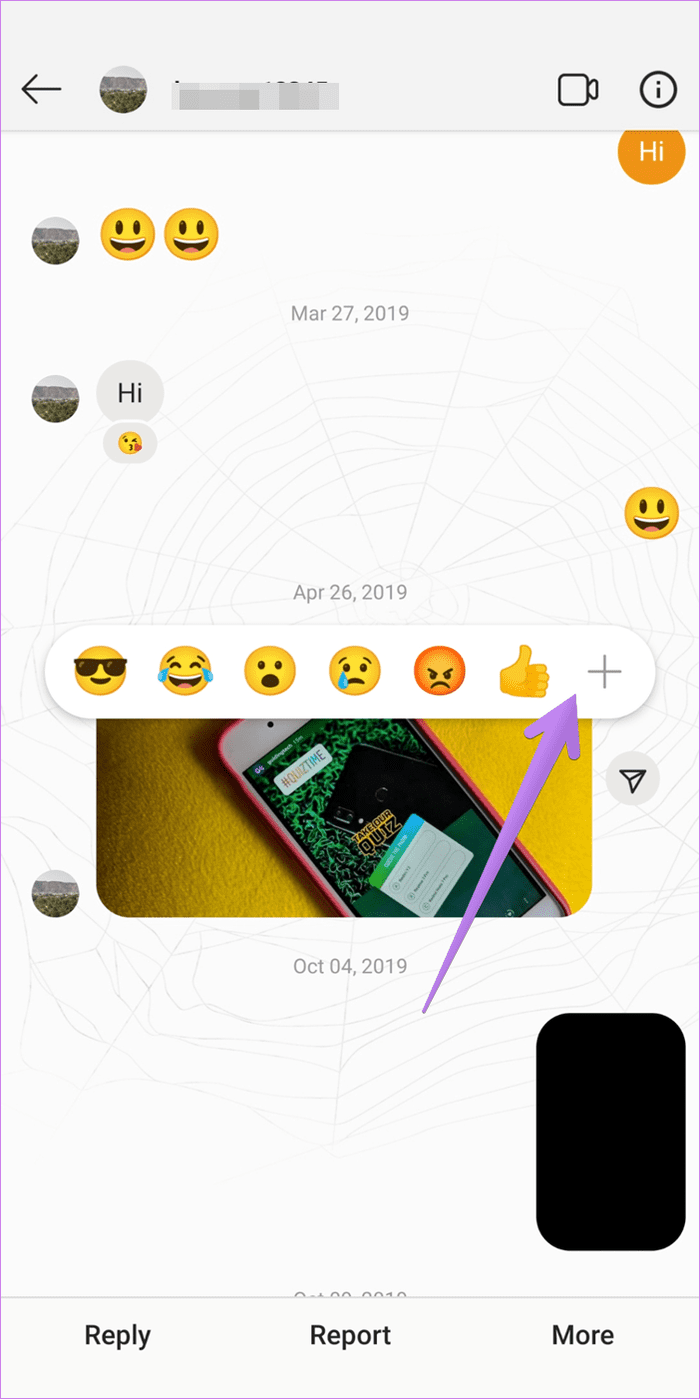
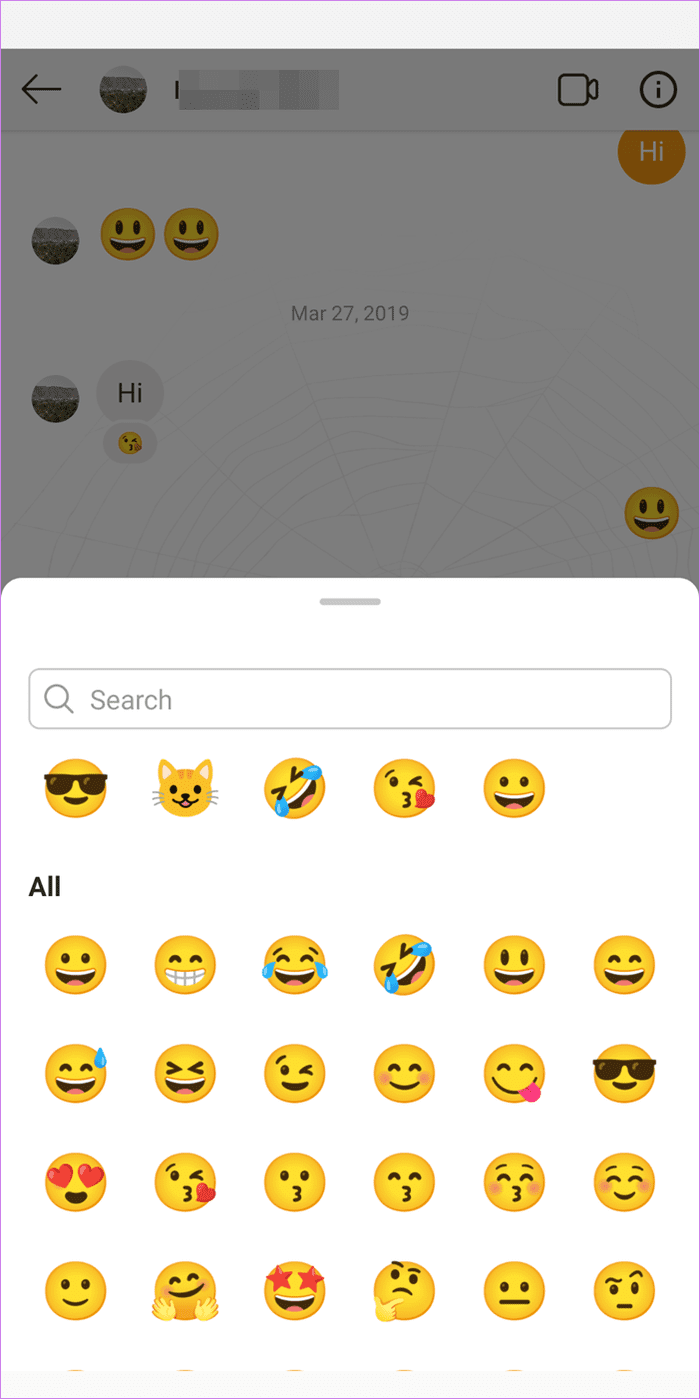
Punto: Consulta nuestra guía sobre cómo crear tu propio emoji en Android.
Para reemplazar emojis existentes con su emoticón favorito en el panel de emoji, mantenga presionado el emoji en el panel. Luego seleccione el emoji para agregar al tablero. Toque el icono de marca de verificación (Android) o toque el botón Listo (iPhone) para guardar los cambios.
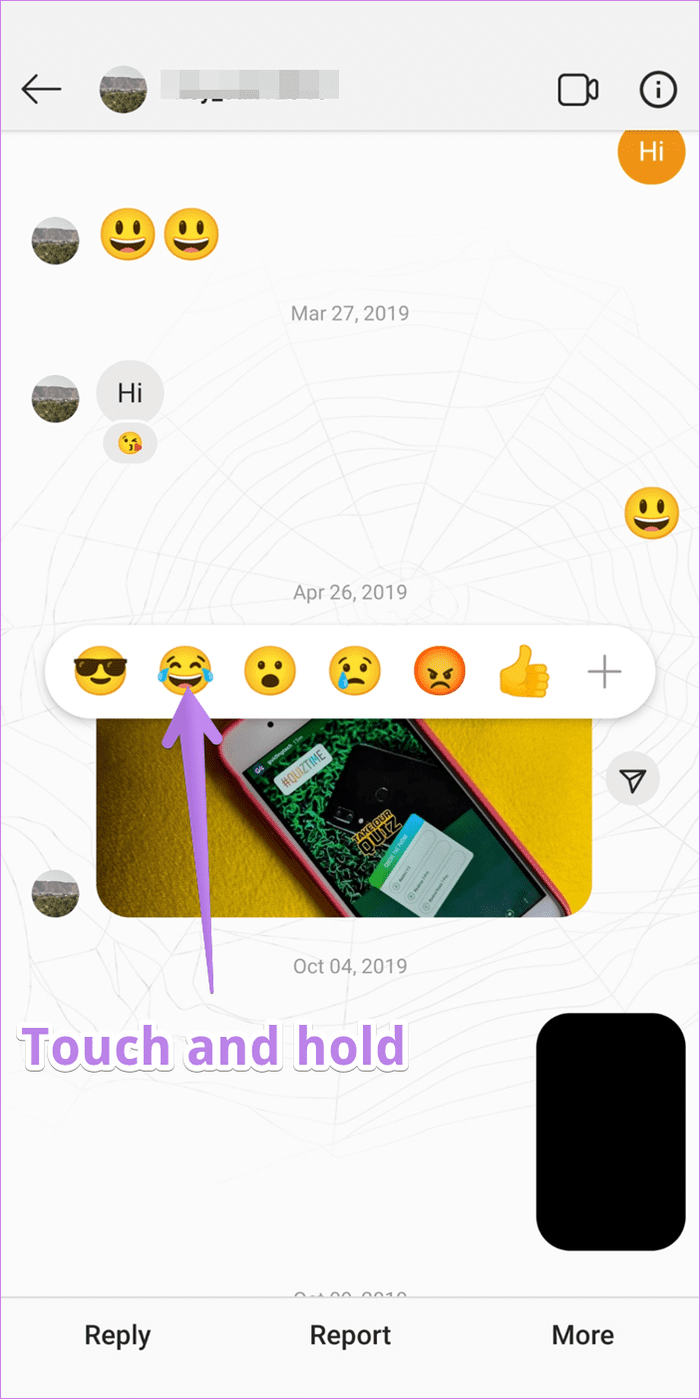
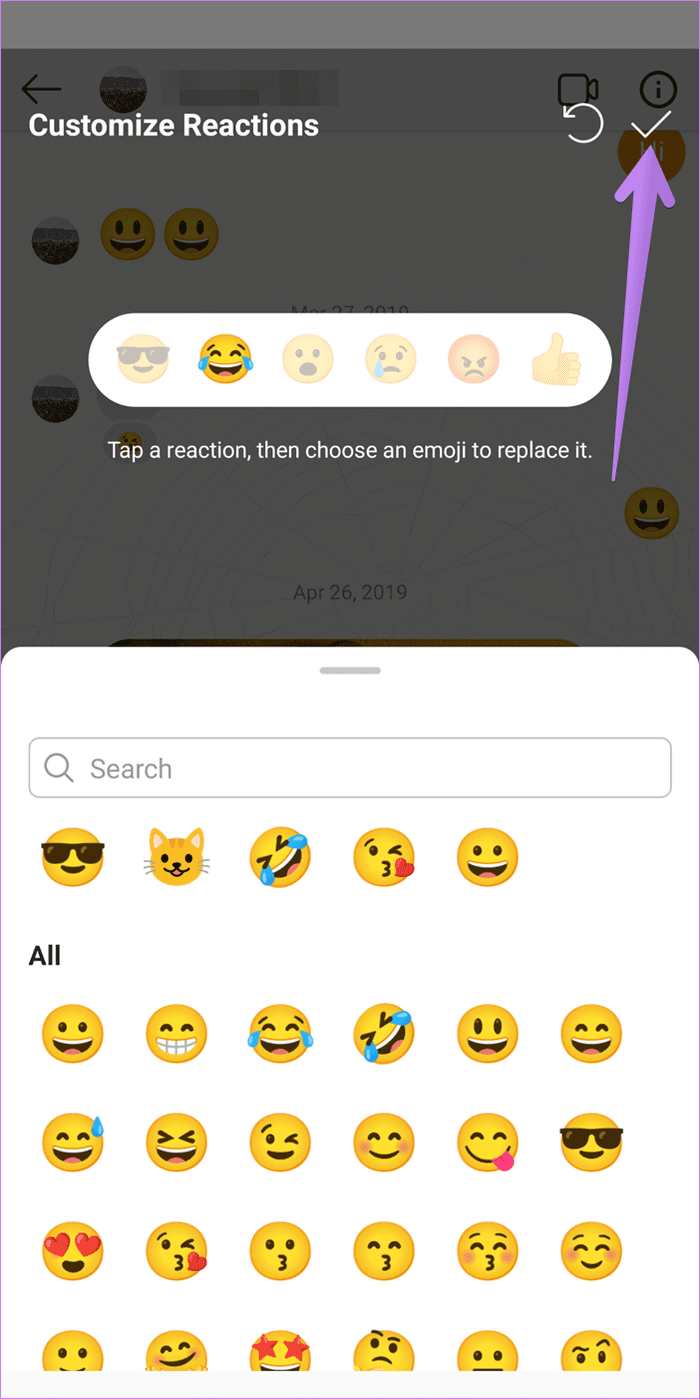
Una vez agregado, puede reaccionar rápidamente a otros mensajes con el emoji recién agregado en el tablero. De la misma manera, también puedes reemplazar otros emojis.
Consejo profesional: Usa la búsqueda para encontrar rápidamente tus emojis
Lee También No Hay Altavoces Ni Auriculares Conectados: Métodos Para Solucionarlo
No Hay Altavoces Ni Auriculares Conectados: Métodos Para SolucionarloConsejo 1: Cómo reemplazar la reacción de emoji de doble clic o corazón en Instagram
Cuando toca dos veces un mensaje, se crea una reacción de corazón. También puede cambiar este comportamiento y agregar una nueva reacción en lugar del corazón tocando dos veces. Para eso, deberás cambiar la reacción del emoji del corazón.
Toque y mantenga presionado cualquier mensaje para abrir el panel de reacción emoji. Mantén presionado el emoji de corazón. Seleccione el emoji de su elección y toque el ícono de marca en la parte superior o toque Listo. Ahora, cada vez que toque dos veces un mensaje, se enviará la nueva reacción de emoji en lugar de un corazón.
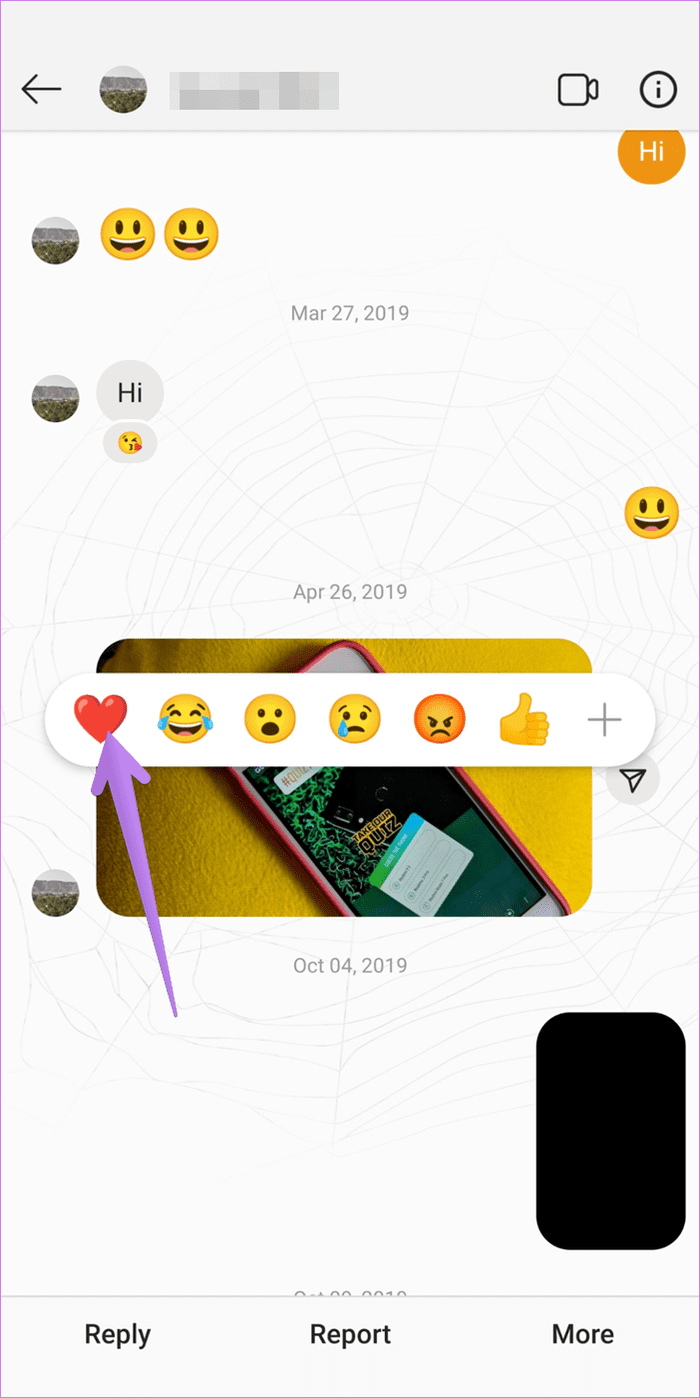

Consejo 2: Cómo restaurar viejas reacciones emoji
Si le gustaron las reacciones de emoji que ofrece Instagram, puede reemplazar manualmente los emojis con los originales como se muestra arriba. Sin embargo, la forma más fácil sería restablecer las reacciones.
anotar: ¿Quieres saber qué significan varios stickers en Instagram? Consulte nuestra guía que explica qué significan las pegatinas de Instagram.
Cómo reaccionar a los mensajes de Instagram con emojis en PC
Después de mucho tiempo, Instagram finalmente introdujo la capacidad de revisar mensajes desde una computadora sin una extensión. Dado que la función de mensajería está disponible en la aplicación web de Instagram, también puede reaccionar a los mensajes con emojis.
Para hacer esto, abra el chat en el que desea reaccionar a un mensaje. Coloca el cursor sobre el mensaje. Aparecerá el icono de reacción emoji. Haga clic en él y será recibido por varios emojis. Seleccione el emoji con el que desea reaccionar. Usa la barra de desplazamiento para encontrar más emojis.
Lee También Cómo Recuperar La Contraseña De Windows 10
Cómo Recuperar La Contraseña De Windows 10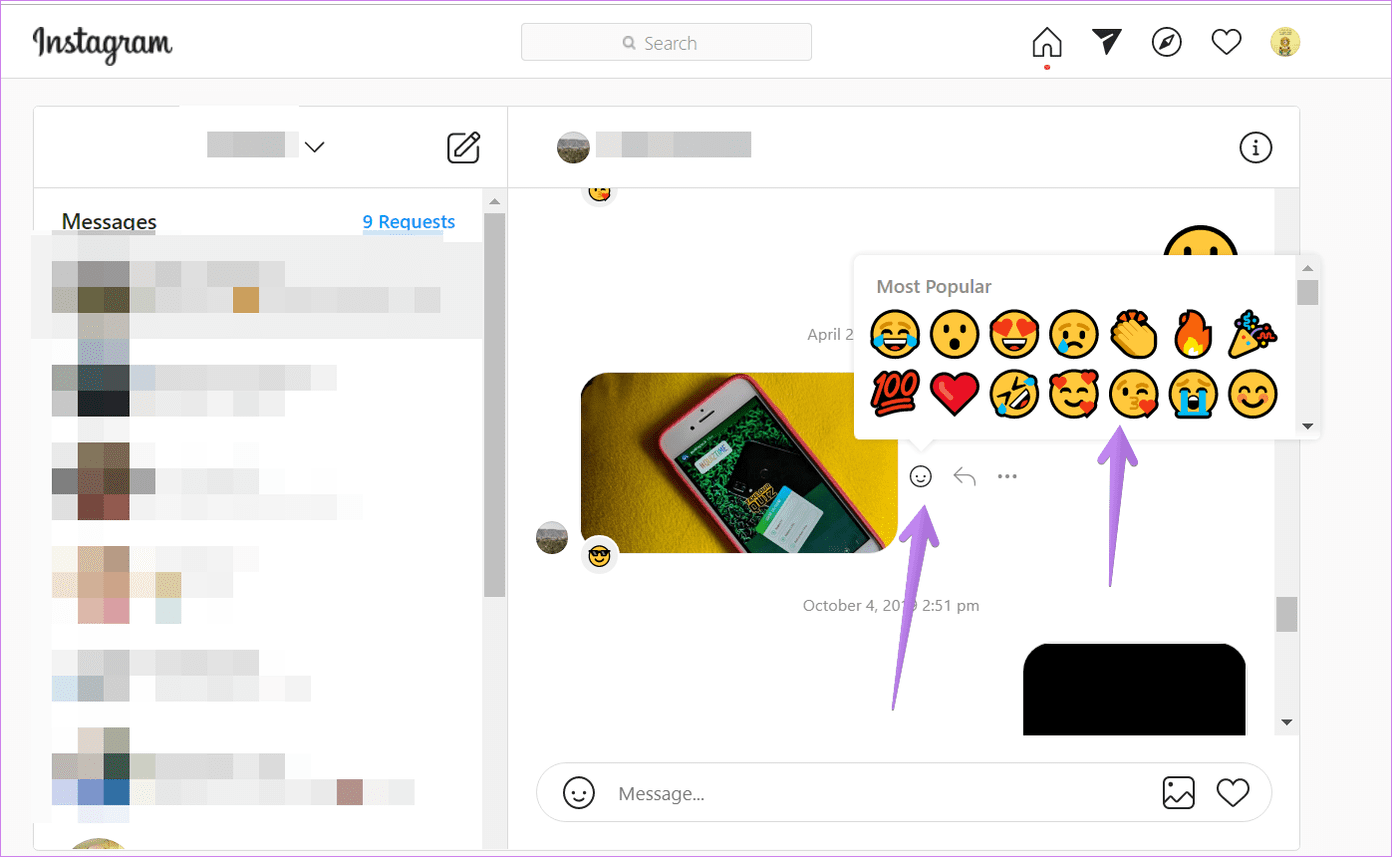
anotar: A partir de ahora, no puede cambiar el comportamiento de doble clic para los mensajes de Instagram en la PC. Entonces se enviará el mismo viejo corazón.
Cómo no reaccionar al mensaje de Instagram
Para eliminar una reacción de emoji en las aplicaciones móviles de Instagram, toque el emoji debajo de la publicación. Se abrirá una nueva pantalla. Toque el emoji para eliminarlo.
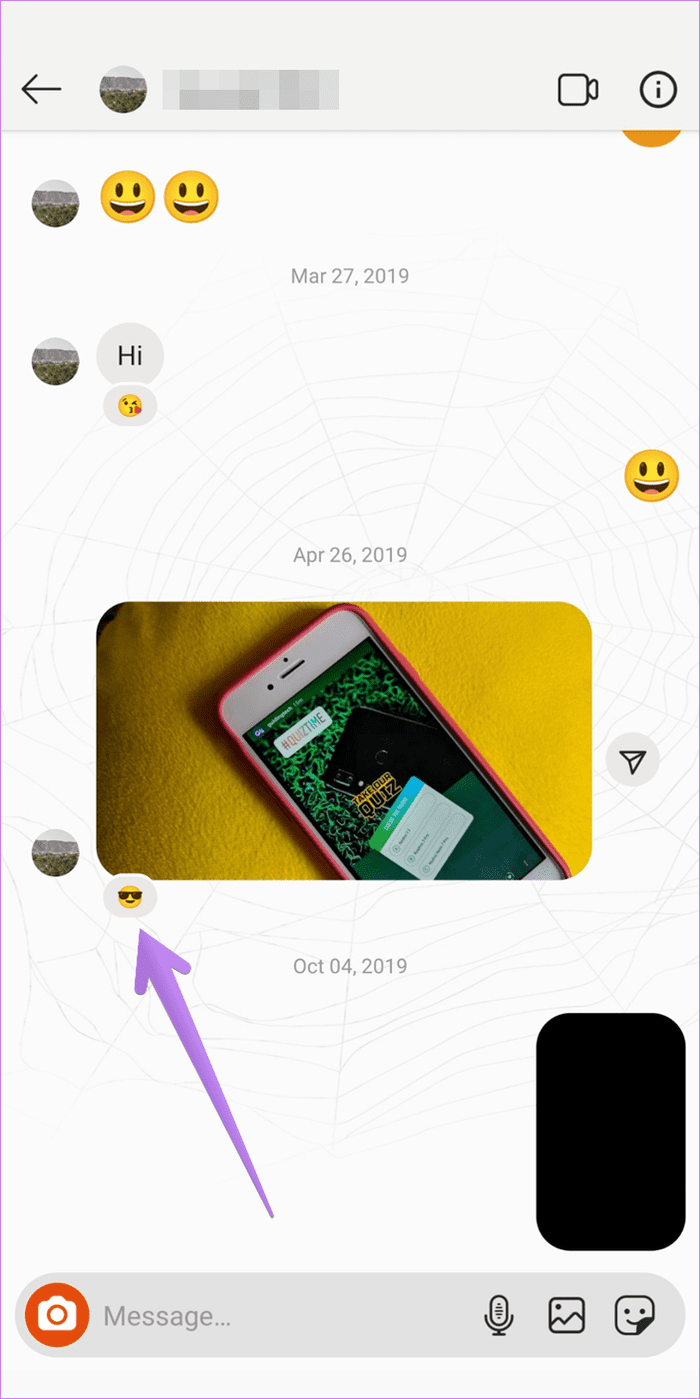
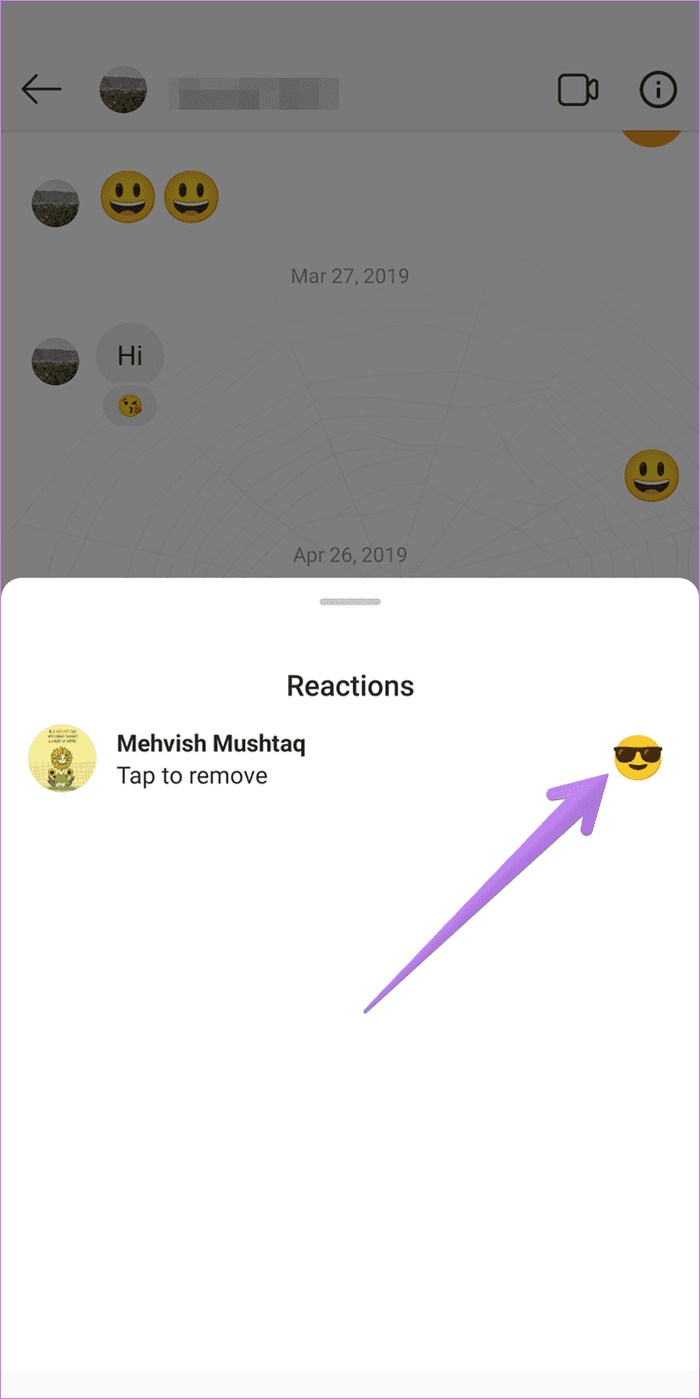
Para optar por no enviar una reacción de emoji en una computadora, haga clic en el emoji debajo del mensaje.

En la pantalla emergente que se abre, haz clic en tu emoji para eliminarlo.
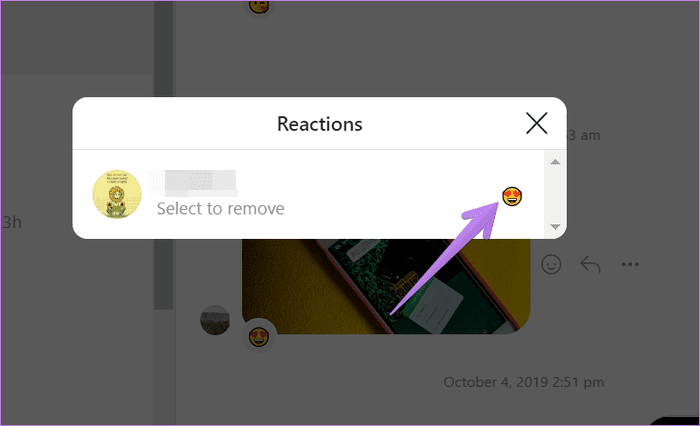
Las reacciones de Instagram Emoji no funcionan
Si no puede reaccionar a los mensajes de Instagram con emojis, es posible que la función aún no esté disponible en su país. Instagram está implementando la función lentamente. Si otros lo tienen en su país, deberá actualizar la aplicación de Instagram. Una vez hecho esto, reinicie su teléfono y vuelva a intentarlo.
También necesita actualizar la función de mensajería de Instagram. Para hacer esto, abra la aplicación de Instagram y vaya a su perfil. Presiona el ícono de las tres barras. Seleccione Configuración seguido de Actualizar correo electrónico. Si las reacciones de emoji aún no funcionan para usted, obtenga más formas de solucionar el problema utilizando los consejos de solución de problemas mencionados en nuestra publicación para temas de Instagram. Lo mismo se puede usar aquí.
Lee También SpyHunter 5. Usabilidad, Efectividad Y Confiabilidad
SpyHunter 5. Usabilidad, Efectividad Y ConfiabilidadPróximo : ¿Quieres revisar el primer mensaje de un chat de Instagram? Descubre cómo hacerlo en el siguiente enlace sin necesidad de hacer scroll.
Si quieres conocer otros artículos parecidos a Cómo reaccionar a los mensajes de Instagram con diferentes emojis puedes visitar la categoría Informática.

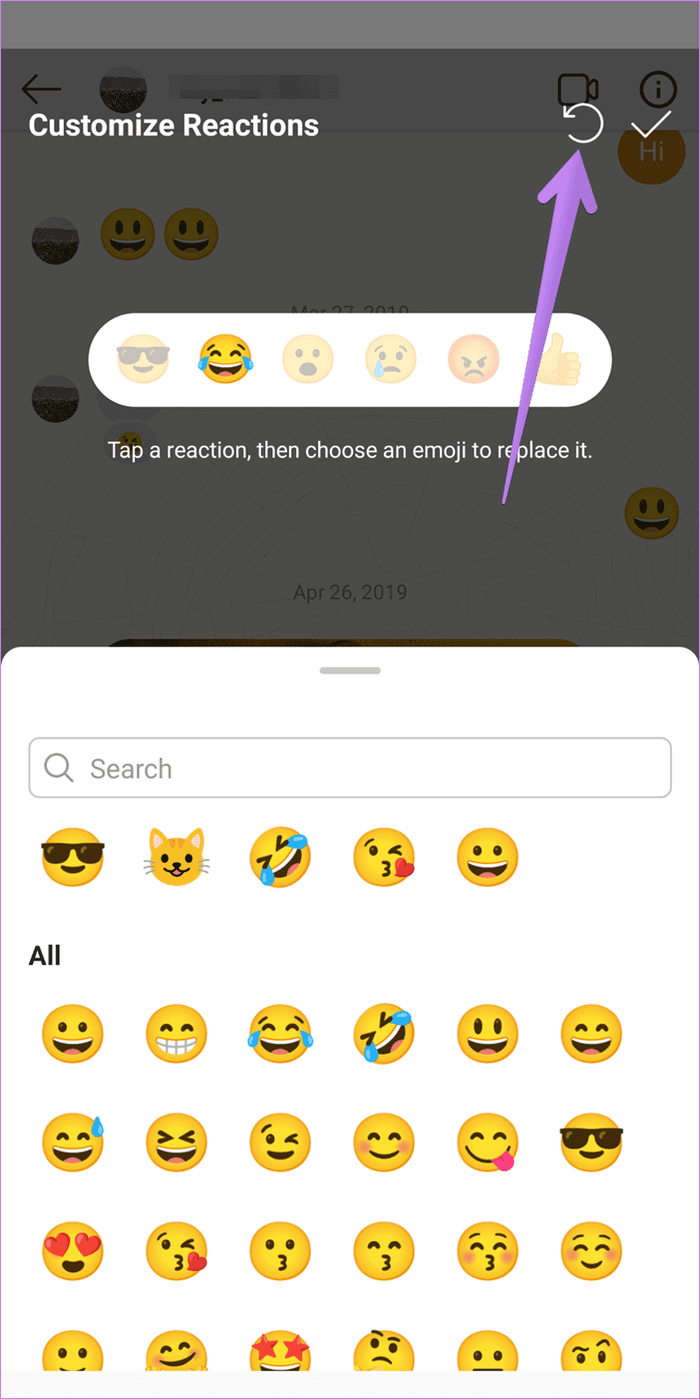
TE PUEDE INTERESAR